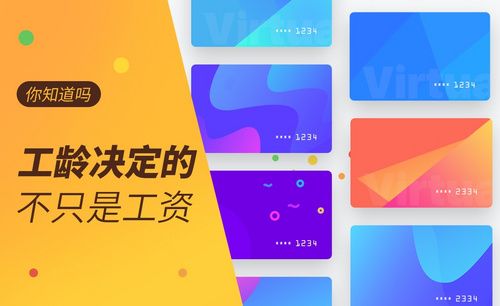你知道PDF文件合并该怎么操作吗?
发布时间:2021年06月15日 15:21
PDF文件合并怎么操作?最近,有很多小伙伴再向我吐槽,说在网上下载的PDF文件资料是分散的,如果一点点的整理到word文档中也是很麻烦。其实,这样的情况解决方法很简单,我们只需要用到PDF合并的方法就可以轻松完成!而且,将多个PDF文件合并到一起也是很简单的。PDF文件合并要怎么操作呢?以我给大家分享了一些具体的操作方法,感兴趣的同学一起来看看吧!
方法一:迅捷PDF编辑器
1,很多小伙伴知道PDF编辑器是一种可以编辑PDF文件的工具,在这种工具内,我们也是可以完成PDF合并操作的。先打开电脑中的【迅捷PDF编辑器】,紧接着该工具的功能页面也就随之弹出。点击【打开】,即可将需要的PDF文件添加进入到该功能页面中。
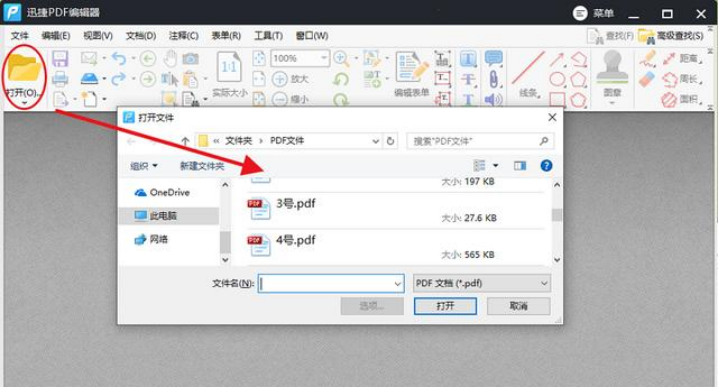
2,在PDF文件打开之后,我们点击【文档】,在文档中选择【插入页面】功能,该功能就是合并文件的功能了。
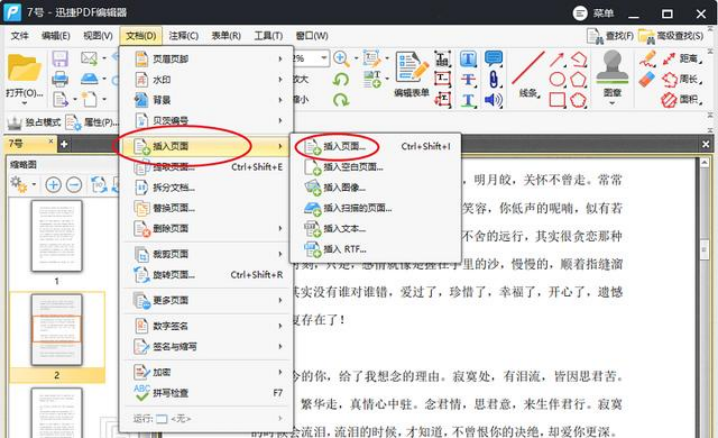
3,在点击【插入页面】的功能后,会弹出一个插入页面的对话框,在该对话框中,我们需要调整一些设置,如找到要合并的PDF文件,选择合并文件的页面和位置。完善好,点击【确定】即可。
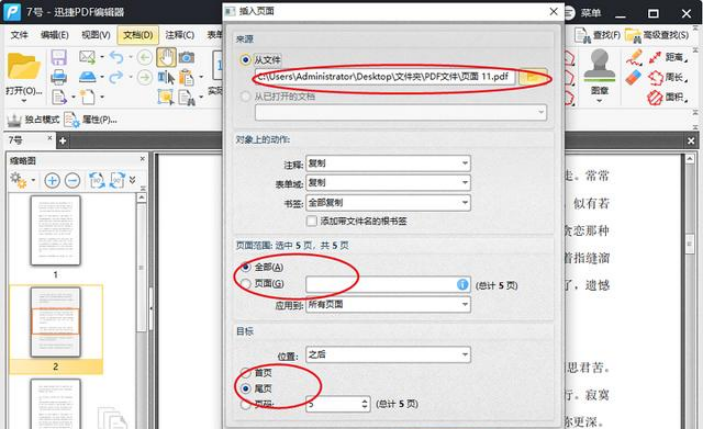
方法二:迅捷PDF转换器
在不少小伙伴的认知中,他们觉得PDF转换器就是一种支持文件转换的工具,其实在PDF转换器中,不仅仅是只有这一类的功能。PDF合并也是可以的。
1,在PDF转换器中合并PDF文件,先是在电脑中打开该工具,这样该PDF转换器的功能界面就弹出来了。点击【PDF操作】功能,在左侧的功能区域中我们可以看到PDF合并功能。
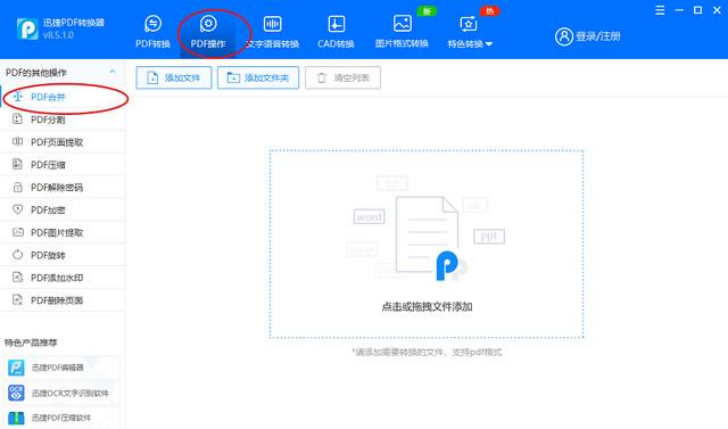
2,进入PDF合并功能页面后,点击【添加文件夹】,可以一次上传多个PDF文件。文件添加成功,我们可以对要合并的文件进行顺序的调整。在排序中点击上移或下移都是可以的。最后就是点击转换按钮进行合并啦!
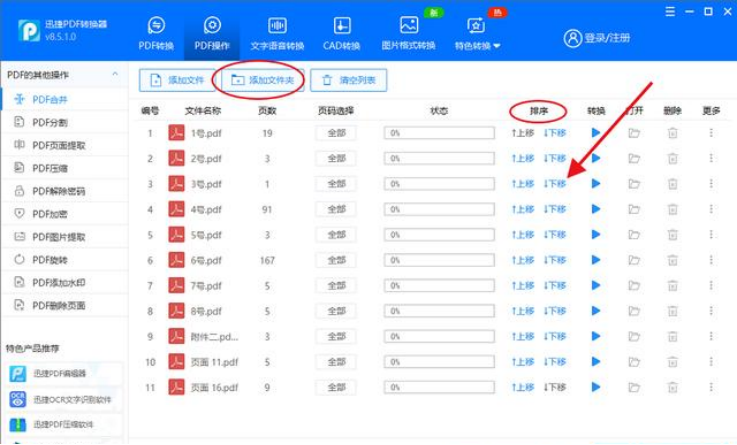
这下同学们知道PDF合并怎么操作了吧!好了,以上的内容就是小编今天为大家分享的PDF合并方法了。如果还有其他相关PDF操作,我们也可以使用以上工具操作试试呀!那我们今天的课程分享就到这了,我们下期再见吧!
本篇文章使用以下硬件型号:联想小新Air15;系统版本:win10;软件版本:迅捷编辑器V2.1.0.0。